Siendo Gemini la IA de Google, predomina en Android con una aplicación nativa que llegó a principios de año y que desbloquea el nuevo asistente digital del sistema operativo. En su última evolución, conocimos a Gemini Live, un modo conversacional al estilo del que posee ChatGPT y que nos hizo abrir la boca de asombro.
En un inicio, Gemini Live iba a estar únicamente disponible para los usuarios adscritos a la suscripción "AI Premium" de Google One. Sin embargo, en un giro bastante agradable para el resto de usuarios, Google anunció que finalmente será gratis. Ahora que por fin está disponible, te contamos cómo puedes probarla en tu móvil Android: solo necesitas la app de Gemini y un pequeño cambio.
Gemini Live por fin para todos
Como veníamos comentando, Gemini Live requería una suscripción a la modalidad con IA de Google One, que además proporciona un buen trozo de almacenamiento extra para nuestra cuenta de Google. No estaba mal tirada la jugada, aunque esta herramienta merecía llegar a todos los usuarios como finalmente ha sido.
Tras el anuncio de Google en redes sociales, la división de Gemini se ha vuelto a pronunciar, para afirmar que Live está ya disponible para todos los usuarios, sin excepciones:
Live ya está disponible para todos los usuarios de Gemini en inglés en la aplicación para Android. Estamos ansiosos por que la pruebes.
Ahora, ya podemos usar Gemini Live en nuestro móvil Android que lleva las capacidades inteligentes de Gemini a una conversación: el habitual retardo de la IA que conocemos del resto de chatbots desaparece casi por completo. Hablar con Gemini Live es como hablar con una persona, con un entendimiento del lenguaje humano sensacional y unas respuestas rápidas (Google habla de un tiempo medio por debajo de lo que tarda una persona en responder).
Eso sí, el requisito del idioma se mantiene sin cambios: es necesario usar Gemini Live en inglés, por el momento. Google no debería tardar demasiado en desplegar Live en idiomas adicionales como el español. Ahora bien, veamos cómo activar este modo de conversación.
Así puedes probar ya Gemini Live en tu Android
Dado que Gemini Live no funciona en nuestro idioma, debemos configurarlo en inglés, un proceso muy sencillo y que habilita este nuevo modo de la IA de Google. Para empezar, debes contar con la app nativa de Gemini, que puedes descargarla desde Play Store en el siguiente enlace.
Ahora, sigue estos pocos pasos para cambiar el idioma predeterminado:
- En la app de Gemini, toca en el icono de tu cuenta de Google, situado en la esquina superior derecha.
- Del desplegable, pulsa sobre «Ajustes». Posteriormente, en «Idiomas».
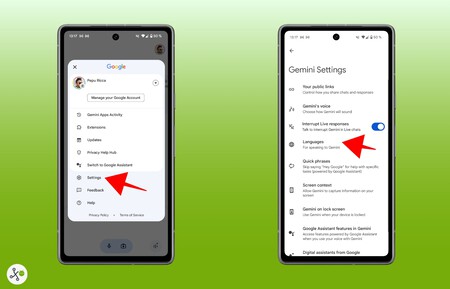
- Es necesario tocar sobre el idioma predeterminado, que será «Español (España)». Verás una nueva pantalla donde aparecerán los idiomas que hemos añadido, ahí, de nuevo, toca sobre el español.
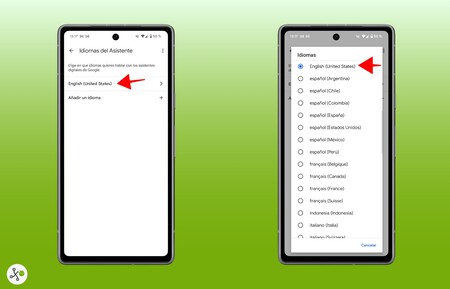
- A continuación, en la lista de idiomas compatibles con los asistentes digitales de Google, selecciona «English (United States)». Se reiniciará la aplicación.
¡Listo! A partir de ahora, junto al campo de texto donde escribir nuestra petición a Gemini, habrá aparecido un nuevo botón con un icono que ilustra este modo conversacional. Bastará con tocarlo para usar Gemini Live, aunque antes nos pedirá seleccionar una voz entre sus 10 voces disponibles:
- Nova: Calma. Voz de rango medio
- Ursa: Comprometida. Voz de rango medio
- Vega: Brillante. Voz más aguda
- Pegasus: Comprometido. Voz más grave
- Orbit: Energética. Voz más grave
- Lyra: Brillante. Voz más aguda
- Orion: Brillante. Voz más grave
- Dipper: Comprometido. Voz más grave
- Eclipse: Enérgico. Voz de rango medio
- Capella: Acento británico. Voz más aguda
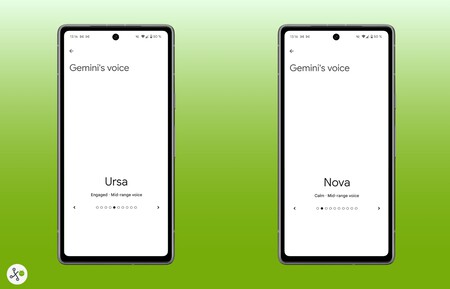
Gemini Live se muestra muy rápida en contestar, y a pesar de la barrera del idioma, permite experimentar con este modo conversacional que funciona realmente bien. Mientras esperamos que llegue el español, es una buena vista previa para ir poniendo a prueba sus capacidades.
En Xataka Android | Gemini es el detector definitivo para descubrir esos SMS con fraudes y mucho spam. No hace falta ni cambiar de aplicación
En Xataka Android | Cómo enviar mensajes en WhatsApp sin agregar el número a los contactos


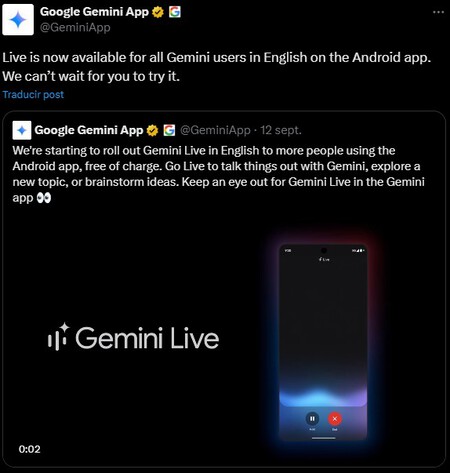





Ver 1 comentarios